TrayStatus er en gratis og kommerciel software til Windows, der fremhæver Caps Lock-status og anden information på Windows-proceslinjen.
Caps Lock og Num Lock-tasterne på et computertastatur kan forårsage nogle urolige oplevelser, når du de skiftede uden at du var klar over det.
Caps Lock kan for eksempel resultere i, at adgangskoder ikke accepteres, fordi du skriver andre tegn, end du har til hensigt. Num Lock på den anden side låser og låser numpad'en, og hvis du bruger den regelmæssigt, har du muligvis trykket på fem eller flere taster allerede, før du indser, at der ikke blev sendt nogen til computeren.
TrayStatus

TrayStatus fås som en gratis og professionel version. Den gratis version af programmet må kun bruges til personlig brug og mangler en håndfuld muligheder for de professionelle versioner.
Kernefunktionaliteten, visning og overvågning af visse taster på computertastaturet, er imidlertid tilgængelig.
TrayStatus er tilgængelig som en bærbar version eller installationsprogram. Begge tilbyder den samme funktionalitet, men du bliver muligvis nødt til at foretage flere justeringer af den bærbare version (f.eks. Autostart med Windows).
Den første ting, du måske vil gøre, når du kører programmet for første gang, er at åbne indstillingerne. Disse skal starte automatisk, men hvis de ikke gør det, skal du højreklikke på et af programmets ikoner i systembakken og vælge indstillinger for at åbne dem.
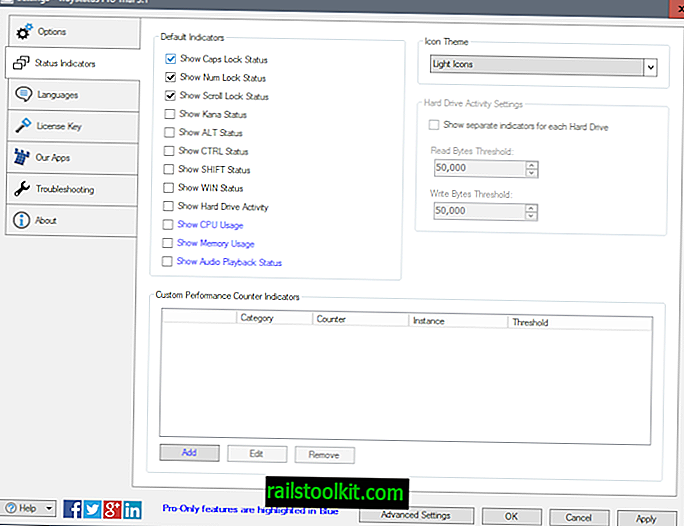
Statusindikatorsiden viser de tilgængelige indikatorer, som TrayStatus muligvis viser som individuelle ikoner på proceslinjen. De er:
- Caps Lock Status.
- Num Lock-status.
- Scroll Lock Status.
- Kana, ALT, CTRL, SHIFT, WIN status.
- Harddisk-aktivitet.
- CPU-brug (PRO).
- Hukommelsesforbrug (PRO).
- Lydafspilningsstatus (PRO).
Programmet viser et separat ikon for hver indikator, du aktiverer. Ja, dette kan føre til, at der tilføjes mere end ti ikoner til Windows-systembakkeområdet, hvis du aktiverer dem alle.
Bemærk, at ikonerne muligvis er skjult bag systembakken-menuen i nyere versioner af Windows som standard. Du skal ændre synligheden af ikonerne først, før de er synlige hele tiden.
På Windows 10 skal du for eksempel højreklikke på pilikonet i systembakken, vælge Indstillinger og på siden med indstillinger for proceslinjen, der åbnes "vælg hvilke ikoner der vises på proceslinjen".
Du finder hvert ikon, som du har aktiveret i programindstillingerne der individuelt. Afhængigt af hvordan du bruger dit system kan du muligvis enten begrænse visningen af indikatorer til Caps Lock og Num Lock eller aktivere yderligere indikatorer, hvis du finder dem nyttige.
En interessant funktion ved hvert ikon er, at du kan skifte status med et dobbeltklik. Ikonerne ændrer deres udseende afhængigt af deres status. Det er normalt tilfældet, at en hvid baggrund angiver, at nøglen er aktiv, og en sort, at den ikke er aktiv.
Skuffestatus tilbyder et par andre indstillinger, som du måske finder interessant. Du kan f.eks. Aktivere autostart med operativsystemet under Generelt. Der finder du muligheder for at afspille en lyd, når nøglestatus ændres, og kan bruge forskellige lyde til og fra statusændringer.
Statusindikatorens side for indstillingerne giver dig mulighed for at ændre ikonernes tema, for eksempel til mørke ikoner, og at adskille harddiske, så hver vises med sit eget ikon.
Programmet brugte ca. 25 megabyte RAM på et 64-bit Windows 10-system i baggrunden med tre indikatorer aktiveret. Dette er mere end andre programmer, såsom NumCapsScroll Indicator eller Keyboard Leds kræver. TrayStatus er på den anden side mere kraftfuld end disse programmer, og den opdateres stadig regelmæssigt, mens de nævnte programmer ikke er det.
Lukende ord
TrayStatus er en kraftig nøgleindikator for Windows, der muligvis også viser harddisken, hukommelsen og CPU-status i operativsystemets systembakke.














